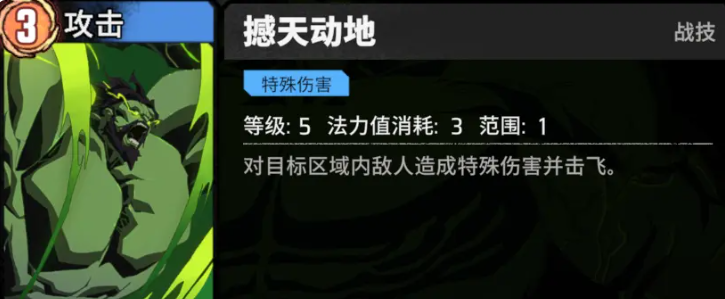漫威秘法狂潮浩克强度如何
时间:2025-10-21 | 作者: | 阅读:92漫威秘法狂潮浩克强度如何?也许有很多的同学想明白漫威秘法狂潮浩克玩法介绍,下面让心愿游戏小编为您带来这方面的答案,跟小编一起来看看哦!
浩克他的定位目前在游戏里面是负责前排坦克的,而且他的技能上面是有一定控制技能可以使用的,所以爆发伤害的话,大家就不要想用浩克来输出了,但是他的优势就是能扛能控,而且带来一定再生能力的时候可以做一些持续输出流的搭配,浩克的技能主要有一个核心,在他本身生命值比较高的情况下,就可以利用掌风冲击这样的技能进行范围伤害,而且在达到范围伤害之后可以降低敌方后面的输出数值,这个技能放在前中期使用的话,是可以尽快压制住敌人的。
另外的一个技能叫做撼天动地,撼天动地这个技能的话,更偏向于控制类的效果,伤害没有那么高,但是达到击飞控制了之后,敌人在动作上面就会受到很大的限制,另外,他还有一个技能叫做伽玛地震,伽玛地震这个技能前期如果使用的话,其实在输出是就上面不算很高,但是他主要的核心是在回血以及再生的效果上面,回血的话,是可以给浩克带来足够的生存能力,而再生能力的话,基本就是一个复活类型的效果了,所以他算作是一个非常全面的角色。
在浩克的实战效果上面,大家也要围绕它的抗性及打断,还有回血的3个核心效果进行使用,开局的时候可以使用浩克的掌风冲击这个技能进行压制,此时的话不仅可以打出稳定的范围伤害,而且还可以根据他的生命值来确定这里的伤害能到达到什么样的百分比,此时在敌方输出效率上面会有一定的影响,所以前期达到这样输出环境比较平稳的状态下,大家还可以使用撼天动地,特别是敌方如果开始起火攻击我方的话,使用撼天动地就可以将敌人进行击飞,此时对于打断对面节奏还是有比较好的效果。
同时大家使用这个技能也是可以用来保护后排的,但是这一招大家一定要注意,前期可能输出导致不太足够控制效果,大家用的好的话,就不要在意输出数值,然后到达中后期以后,浩克它会有一个耐久上面的数值是比较具有优势的,他也可以通过后期的培养达到足够的回血,在回血与再生能力同时触发的时候,浩克不仅可以承受敌方的几乎可以,还可以用这样的技能来达到假死的目的,在持续战斗中他也可以利用这样的效果来抗住一定的压力,不过这个技能使用的时机还是需要大家自己掌握的。
最好的使用时机是在血量被压到一半的时候开启回血,如果是再生效果触发的话,一定要注意自己后期被复活之后需要拉回一定的状态,所以在控场上面是需要大家有一定实战经验的,这个角色在打boss的时候肯定是比较适合放在前排的,让队伍的核心输出在操作上面有更大的空间可以用,而在后期的浩克养成上面,大家要注意的第一个点就是生命数值,因为这是它的坦度核心神器上面,大家可以考虑一些给生命以及防御数值都带来加成的装备,保证他的掌风冲击能够打出稳定伤害,或者是给他的回血效果带来更高恢复加成的装备,都是比较适合浩克使用的。
来源:https://www.wandoujia.com/apps/8428369/14358128218515610229.html
免责声明:文中图文均来自网络,如有侵权请联系删除,心愿游戏发布此文仅为传递信息,不代表心愿游戏认同其观点或证实其描述。
相关文章
更多-
- 漫威秘法狂潮推图用什么阵容好
- 时间:2025-12-20
-

- 漫威秘法狂潮最强阵容推荐图是什么
- 时间:2025-12-16
-
- 漫威秘法狂潮中红坦克怎么样
- 时间:2025-12-13
-
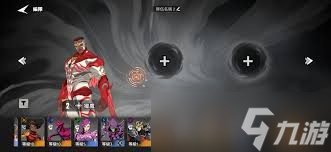
- 漫威秘法狂潮猎鹰怎么搭配阵容
- 时间:2025-12-13
-

- 漫威秘法狂潮梦行者介绍
- 时间:2025-12-02
-
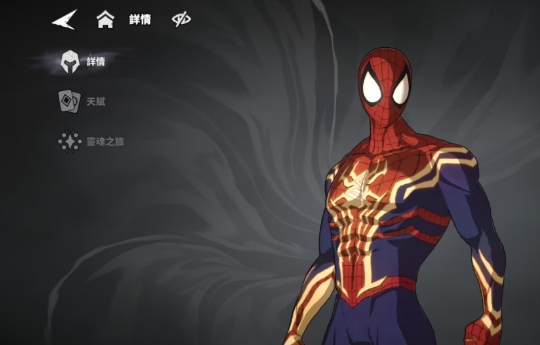
- 漫威秘法狂潮蜘蛛人玩法指南
- 时间:2025-11-27
-

- 漫威秘法狂潮新手开荒指南
- 时间:2025-11-25
-

- 遗忘之海晶骸获取指南
- 时间:2025-11-24
精选合集
更多大家都在玩
大家都在看
更多-
- HKC 星际 G7 27 英寸 2K 235Hz FastIPS 显示器上市 售价 849 元
- 时间:2025-12-24
-

- 有随便的网名男生霸气(精选100个)
- 时间:2025-12-24
-
- 战长沙第31集剧情介绍
- 时间:2025-12-24
-

- 忘川风华录奢香阵容搭配攻略
- 时间:2025-12-24
-

- 魔兽王子锤的掉落在哪里有什么
- 时间:2025-12-24
-
- Rat Quest限时免费领取 高难度平台跳跃游戏喜加一
- 时间:2025-12-24
-
- 战长沙第30集剧情介绍
- 时间:2025-12-24
-

- 黄男生英文名网名怎么取(精选100个)
- 时间:2025-12-24